Ya seas un usuario por primera vez o necesites un repaso rápido, esta guía te enseñará cómo emparejar los auriculares inalámbricos Skullcandy, como los Indy, con diferentes dispositivos. Así, siempre estarás a solo unos pasos de tus canciones favoritas.
RESPUESTA RÁPIDA
Pon tus auriculares y audífonos inalámbricos Skullcandy en modo de emparejamiento presionando el botón de encendido hasta que las luces LED parpadeen en rojo y azul, abriendo el estuche o sacándolos del estuche, según el modelo que tengas.
En una Mac o MacBook, ve a menú Apple > Preferencias del sistema > Bluetooth y selecciona tus auriculares de la lista de dispositivos Bluetooth.
Para PCs con Windows, dirígete a Inicio > Configuración > Bluetooth y dispositivos, activa Bluetooth, haz clic en Agregar dispositivo > Bluetooth y elige tus auriculares de la lista.
En un dispositivo iOS, abre Configuración > Bluetooth y selecciona tus auriculares de la lista. En un dispositivo Android, abre Configuración > Dispositivos conectados > Emparejar nuevo dispositivo y elige tus auriculares de la lista.
IR A SECCIONES CLAVE
- Cómo poner tus auriculares y audífonos inalámbricos Skullcandy en modo de emparejamiento
- Cómo emparejar auriculares y audífonos inalámbricos Skullcandy con una Mac o MacBook
- Cómo emparejar auriculares y audífonos inalámbricos Skullcandy con una PC con Windows
- Cómo emparejar auriculares y audífonos inalámbricos Skullcandy con un iPhone o iPad
- Cómo emparejar auriculares y audífonos inalámbricos Skullcandy con Android
Cómo poner tus auriculares y audífonos inalámbricos Skullcandy en modo de emparejamiento
Antes de emparejar tus auriculares inalámbricos Skullcandy, debes ponerlos en modo de emparejamiento. El método para hacerlo varía según el modelo, pero lo más común es presionar y mantener el botón de encendido hasta que las luces LED parpadeen en rojo y azul.
Algunos modelos pueden entrar en modo de emparejamiento al abrir su estuche o al sacarlos de este. Consulta el manual de tu producto para saber qué método es el correcto.
Cómo emparejar auriculares y audífonos inalámbricos Skullcandy con una Mac o MacBook
A continuación, te mostramos cómo emparejar los auriculares inalámbricos Skullcandy con tu dispositivo macOS:
- Asegúrate de que tus auriculares o audífonos Skullcandy estén en modo de emparejamiento.
- En tu Mac, haz clic en el icono de Apple en la esquina superior derecha.
- Selecciona Preferencias del sistema, luego elige Bluetooth.
- Selecciona tus auriculares o audífonos Skullcandy de la lista de dispositivos Bluetooth y haz clic en Conectar.
Cómo emparejar auriculares y audífonos inalámbricos Skullcandy con una PC con Windows
Aquí te mostramos cómo emparejar los auriculares inalámbricos Skullcandy a una PC con Windows:
- Asegúrate de que tus auriculares estén en modo de emparejamiento.
- En tu PC con Windows, presiona el botón de Inicio.
- Navega a Configuración > Bluetooth y dispositivos.
- Activa tu Bluetooth y haz clic en Agregar dispositivo. También puedes hacer clic en el acceso directo de la barra de tareas de Bluetooth y seleccionar Agregar un dispositivo Bluetooth.
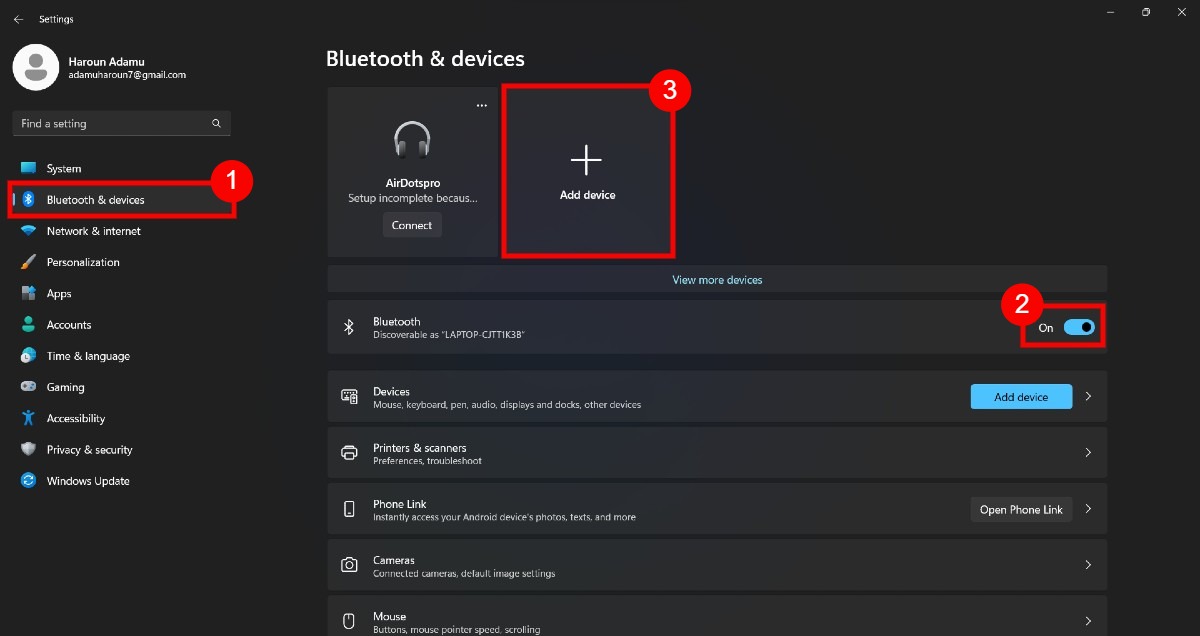
- Selecciona Bluetooth de las opciones.
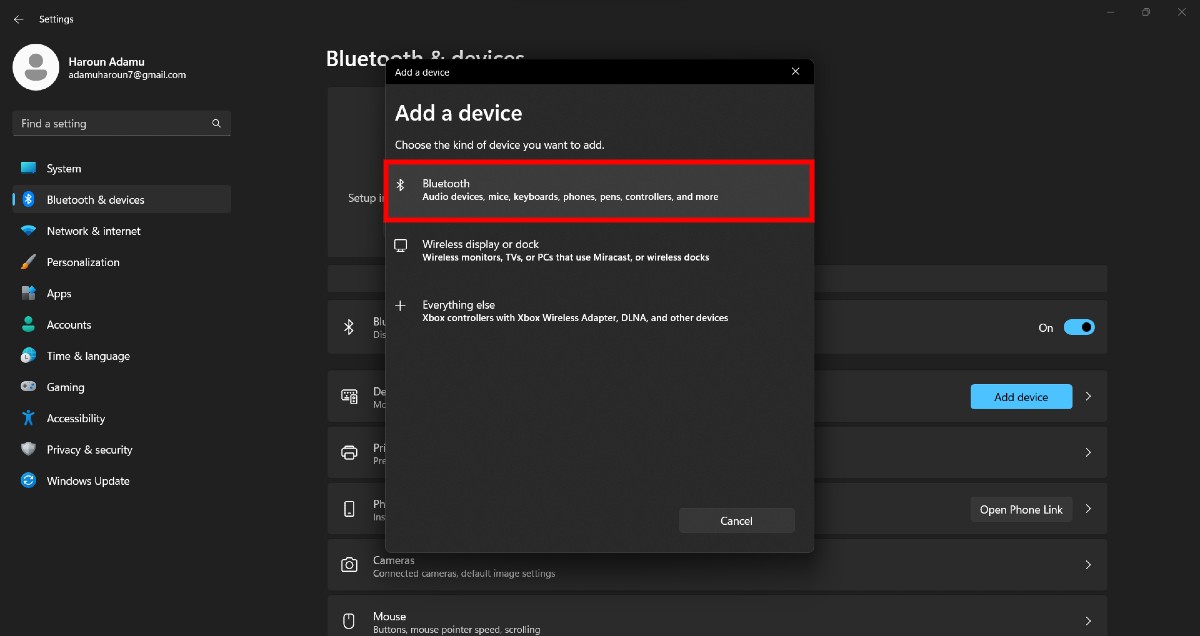
- Selecciona tus auriculares o audífonos Skullcandy de la lista y continúa con el emparejamiento.
Cómo emparejar auriculares y audífonos inalámbricos Skullcandy con un iPhone o iPad
Aquí te mostramos cómo conectar los auriculares y audífonos inalámbricos Skullcandy con dispositivos iOS:
- Pon tus auriculares en modo de emparejamiento.
- Ve a Configuración y selecciona Bluetooth.
- Tus auriculares deberían aparecer bajo OTROS DISPOSITIVOS en la lista de Bluetooth. Toca en ellos para completar el proceso de emparejamiento.
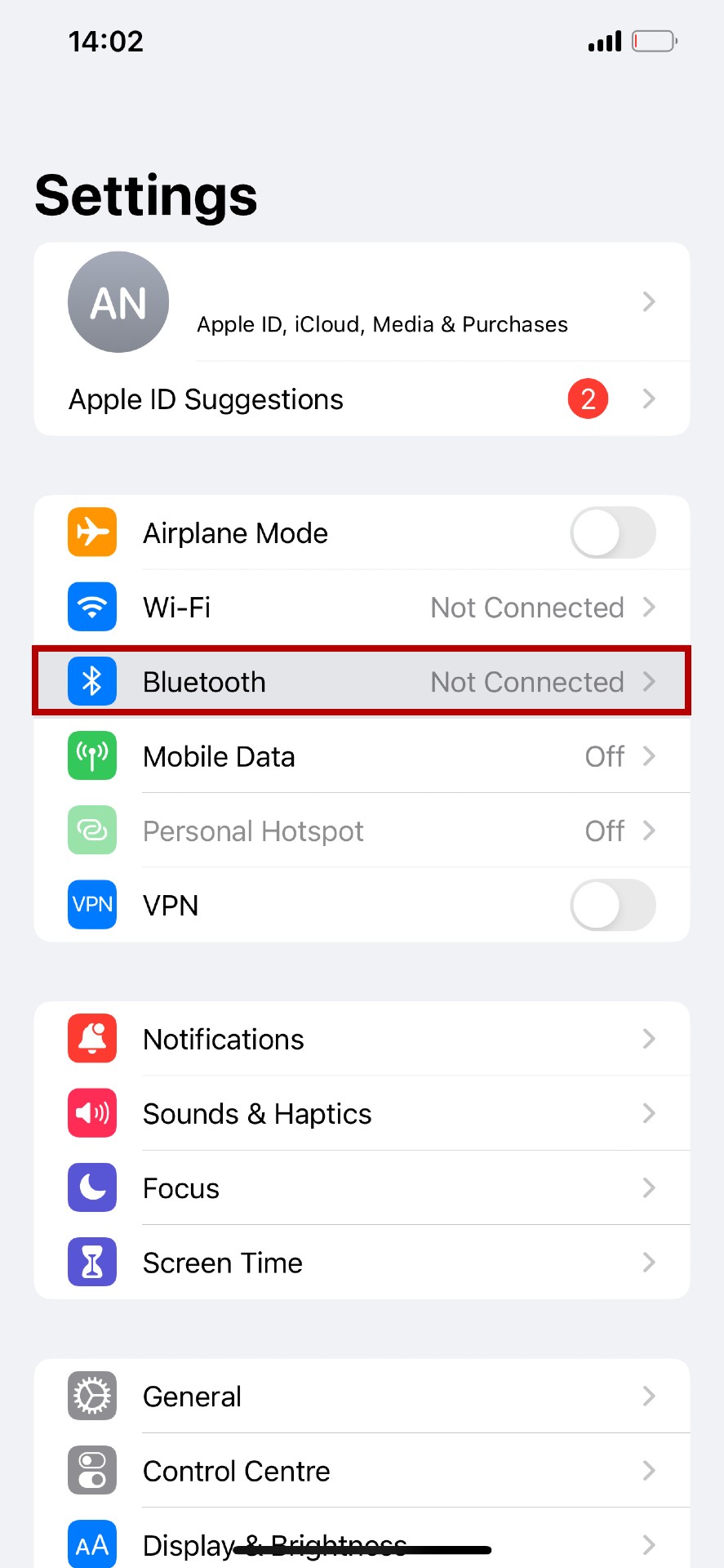
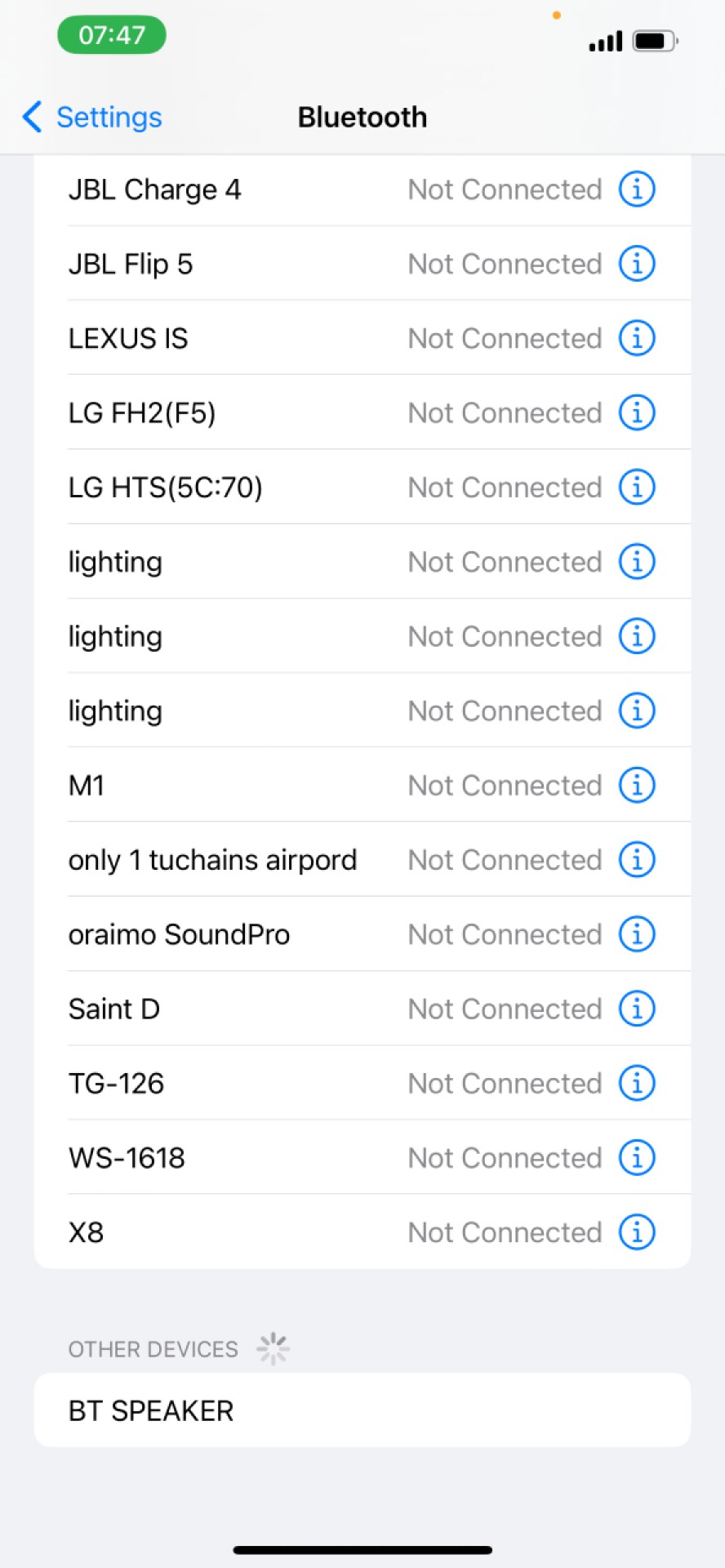
Cómo emparejar auriculares y audífonos inalámbricos Skullcandy con Android
El proceso de emparejar tus auriculares y audífonos inalámbricos Skullcandy con Android puede variar según el dispositivo. Sin embargo, los pasos que se describen a continuación son generalmente aplicables:
- Asegúrate de que tus auriculares estén en modo de emparejamiento.
- En tu dispositivo Android, ve a Configuración > Dispositivos conectados.
- Activa tu Bluetooth y toca en Emparejar nuevo dispositivo.
- Selecciona tus auriculares de la lista bajo Dispositivos disponibles.
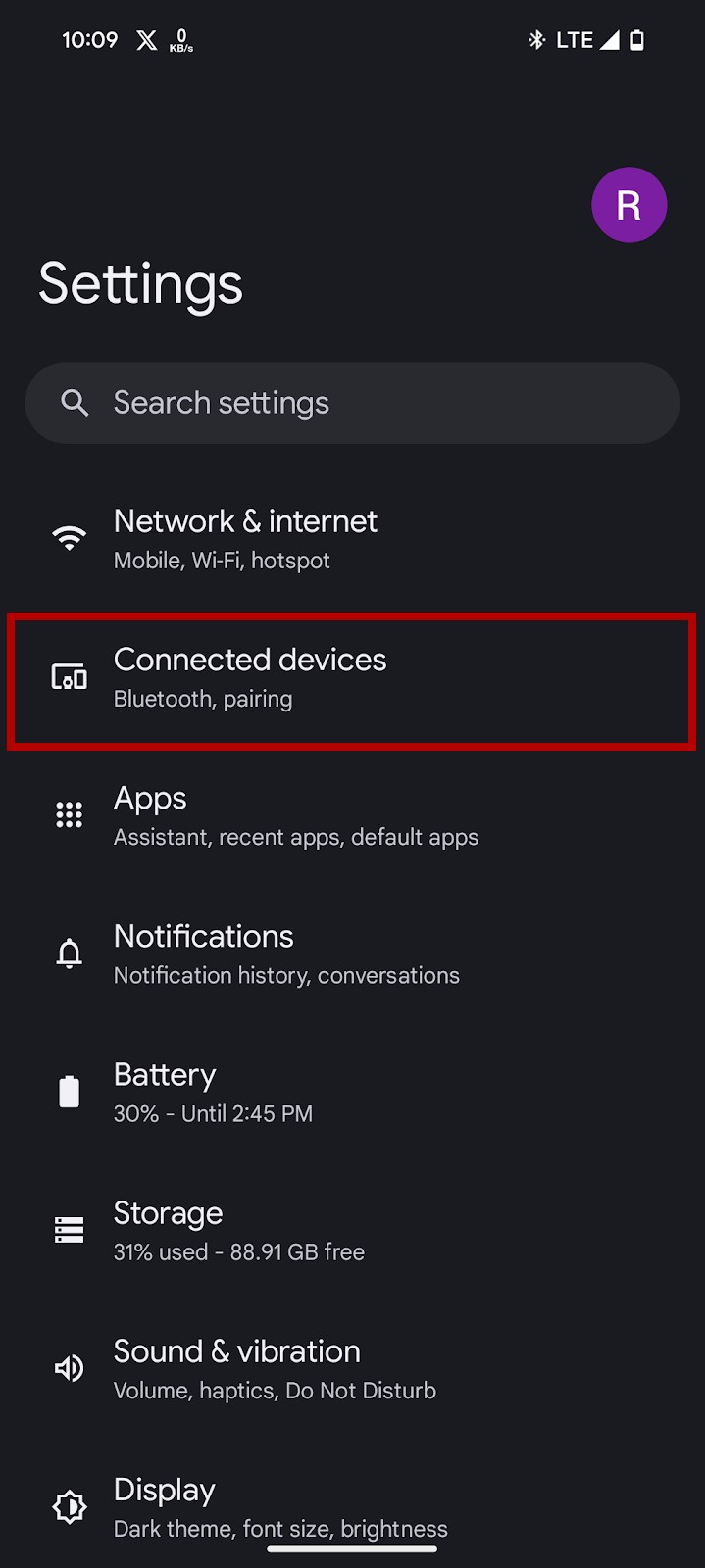
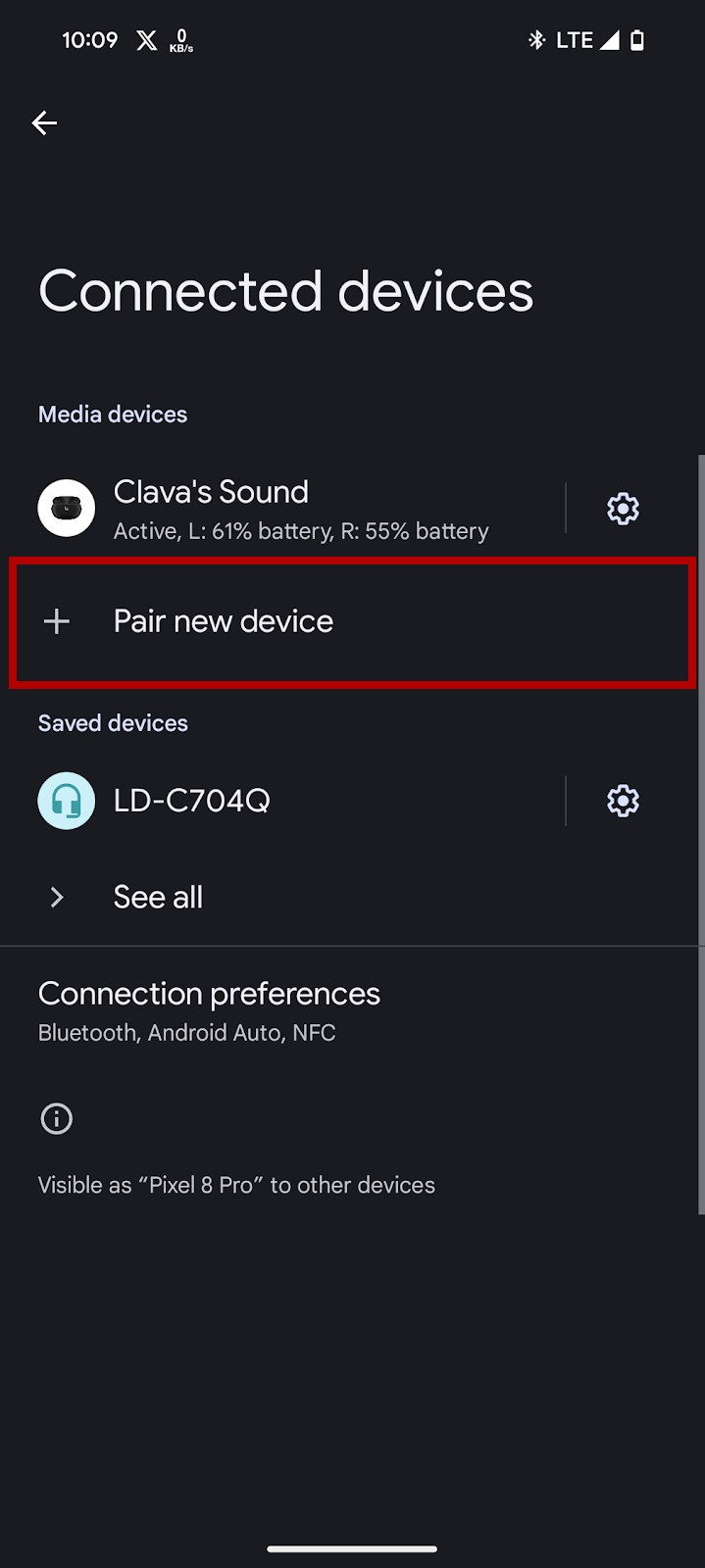
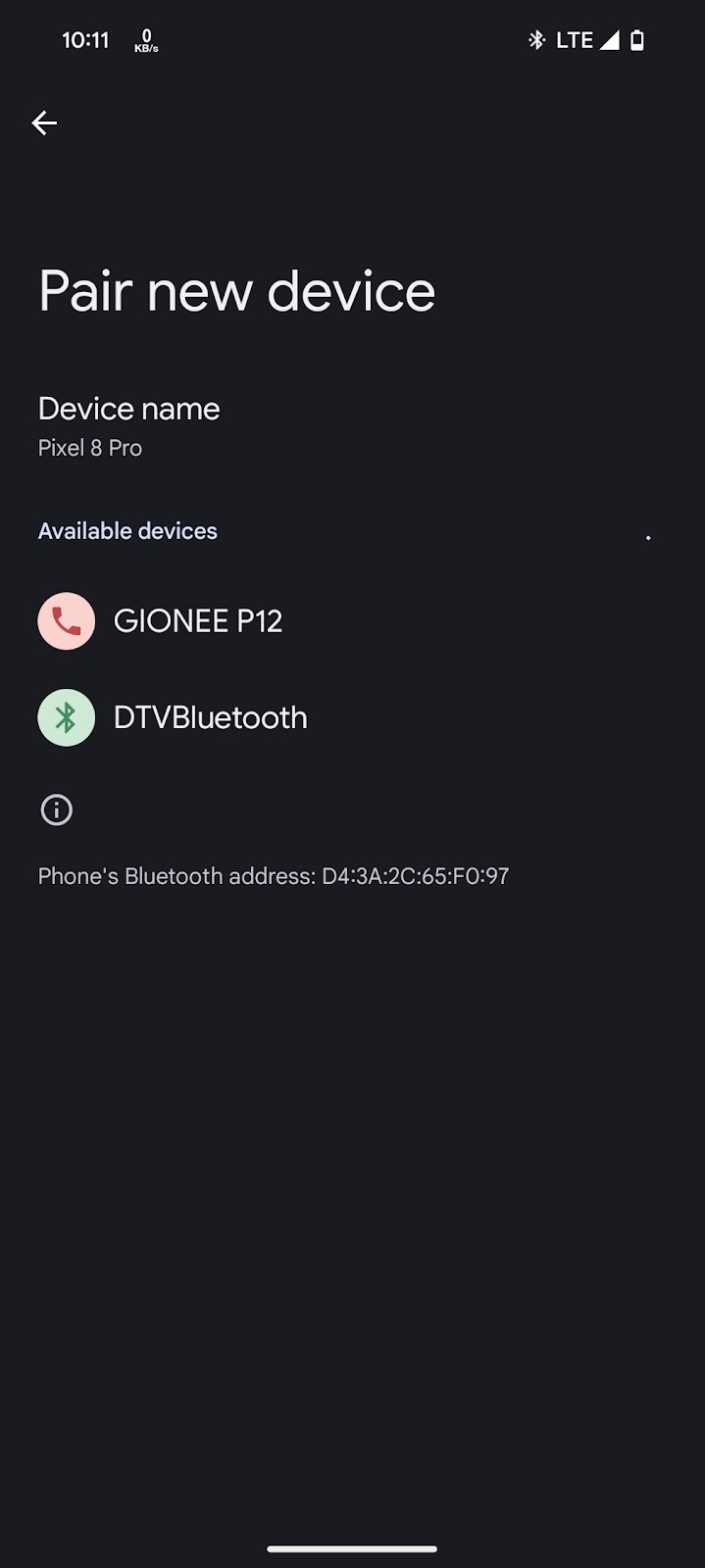
Siguiendo estos pasos, podrás emparejar fácilmente tus auriculares y audífonos inalámbricos Skullcandy con varios dispositivos.




